Windows Updateが機能するように、Windows 7SP2コンビニエンスロールアップを使用して更新されたISOを作成する方法
マイクロソフトはリリースしましたが Windows7の便利なロールアップ これはServicePack 2に似ており、SP1以降のセキュリティ更新プログラム、セキュリティ以外の更新プログラム、および リクエスト、ロールアップがを使用して統合された後、WindowsUpdateを正しく機能させる方法についての指示はありませんでした DISM。 2016年4月までの更新でWindows7の最新のISOを作成し、インストール後にWindowsUpdateが機能するようにするために必要なことを見てみましょう。
広告

まず、あなたが 32ビットWindowsまたは64ビットを実行している SP1が統合されたWindows7の適切なエディションおよびバージョンのセットアップファイルを含むISOを取得します。
- すべてのファイルをWindows7 SP1セットアップメディア(DVDまたはISOまたはUSB)からフォルダーにコピーします。たとえば、C:\ ISO \ Win7SP1になります。
- 開く 昇格したコマンドプロンプト.
- 管理者特権のコマンドプロンプトで、次のコマンドを入力します。
Dism / Get-WIMInfo / WimFile:C:\ ISO \ Win7SP1 \ sources \ install.wim
WIMファイルに含まれている画像のインデックスが表示されます。 プロダクトキーとその適切なインデックスを持っているWindows7のエディションに注意してください。 たとえば、Windows 7Ultimateを使用しているとします。
- 次のコマンドを入力して、オフラインのWindowsイメージをマウントします。
Dism / Mount-WIM / WimFile:C:\ ISO \ Win7SP1 \ sources \ install.wim / Name: "Windows 7 Ultimate" / MountDir:C:\ ISO \ unpacked
このコマンドは、Windows 7 SP1 UltimateエディションファイルをフォルダーC:\ ISO \ unpackedにマウントします。 フォルダはシステムに存在する必要があります。存在しない場合は、パスを修正してください。
- ここで重要で難しい部分があります。 Microsoftは、サービススタックの更新とコンビニエンスロールアップのみを統合した後、WindowsUpdateが機能しなくなることを気にしませんでした。 これらのみを含むISOを使用してWindows7をインストールすると、Windows Updateは更新を永久にチェックし続け、終了することはありません。 コンビニエンスロールアップの全体的な目的は、2016年4月以降にリリースされたアップデートをインストールする必要があることでした。 Windows Updateを機能させ、ダウンロードする更新プログラムの量を最小限に抑えるには、統合する必要があります コンビニエンスロールアップの前後にリリースされる他のいくつかのアップデートなので、Windows Update 動作します。 Windows 7を最新のハードウェアで最新の状態にするために統合するのに適した更新プログラムのリストを編集することにより、簡単に利用できるようになりました。 マイクロソフトから各アップデートをダウンロードする必要があります。コンテンツ隠れるこれらのそれぞれのKB記事にアクセスし、MSUファイルをダウンロードします。Internet Explorer 11とその前提条件の更新:リモートデスクトッププロトコル8.1に必要な更新:Windows Virtual PCに必要なアップデート:そして最後に、Windows 7コンビニエンスロールアップアップデート:
これらのそれぞれのKB記事にアクセスし、MSUファイルをダウンロードします。
- KB3020369(2015年4月のサービススタックの更新)
- KB2670838(DirectX、Windows Imaging Component、WindowsAdvancedを更新するプラットフォームアップデート ラスタライズプラットフォーム(WARP)、Windowsアニメーションマネージャー(WAM)、XPS API、H.264ビデオデコーダーおよびJPEG XRコーデック)
- KB2685811(カーネルモードドライバーフレームワーク1.11)
- KB2685813(ユーザーモードドライバーフレームワーク1.11)
- KB970985(サーバー管理者向けのリモートサーバー管理ツール)
- KB975541(Active Directoryライトウェイトディレクトリサービス)
- KB971033(Windowsアクティベーションテクノロジーの更新)
- KB2900986(IPv6準備更新)
- KB2990941(TRIMをサポートするNVMe / PCI Express SSDドライバー)
- KB3087873(NVM Expressドライバーの修正プログラム)
- KB3059317(共通コントロールのセキュリティアップデート)
- KB3064209(Intel CPUマイクロコードアップデート)
- KB3102810(CPU使用率が高く、インストールと更新の検索が遅い問題を修正するための更新)
- KB3138612(Windows Updateクライアント:2016年3月)
- KB3140245(WinHTTPのTLS1.1およびTLS1.2)
- KB3145739(Windowsグラフィックコンポーネントのセキュリティ更新プログラム)
- KB3153199(Windowsカーネルモードドライバーのセキュリティ更新プログラム)
- KB3156017(Windowsカーネルモードドライバーのセキュリティ更新プログラム)
- KB3156417(2016年5月のWindows 7 SP1の更新プログラムのロールアップ)
- KB3071740(Windows仮想マシン用のHyper-V統合コンポーネントの更新)
- KB969168(Windows7のMicrosoftAgentまたはOfficeAssistant)
- KB917607(Windows 7でのWinHelpサポート)
Internet Explorer 11とその前提条件の更新:
- KB2533623
- KB2639308
- KB2729094
- KB2731771
- KB2786081
- KB2834140
- KB2882822
- KB2888049
- KB2841134(IE11-Windows6.1-xxx-en-us.exe)には、次のものが含まれます。
IE-Win7.cab
IE-Spelling-en.msu
IE-ハイフネーション-en.msu
リモートデスクトッププロトコル8.1に必要な更新:
- KB2574819
- KB2592687
- KB2830477
- KB2857650
- KB2913751
Windows Virtual PCに必要なアップデート:
- KB977206
- KB958559
- KB977632
そして最後に、Windows 7コンビニエンスロールアップアップデート:
KB3125574
- DISMを使用して、上記でダウンロードした各更新プログラムをWindows7セットアップに統合します。 これらのそれぞれに対して、次のコマンドを入力します。
Dism / Image:C:\ ISO \ unpacked / Add-Package / PackagePath:Path_to_MSU_file
必要に応じて、ファイルパスとファイル名を修正してください。
各更新への名前とパスを入力せずに、これらすべての更新を統合する簡単な方法があります。 すべてのMSUファイルを1つのフォルダーに入れます(**コンビニエンスロールアップであるKB3125574を除く**)。 MSUファイルを配置したフォルダーで管理者特権のコマンドプロンプトを開きます。
管理者特権のコマンドプロンプトを閉じずに、メモ帳を開いて、次のように貼り付けます。
(* .msu)の%% Uの場合、Dism / Image:C:\ ISO \ unpacked / Add-Package / PackagePath: "%% U"
MSUファイルを置いたのと同じフォルダにファイルを「Slipstrm.cmd」として保存し、メモ帳を閉じます。
ここで、管理者特権のcmdプロンプトで、次のように入力します。
Slipstrm.cmd
すべてのMSUファイルは、マウントしたWindows7セットアップイメージに統合されます。 それが完了するまで待ちます。
- コンビニエンスロールアップを統合する(KB3125574)
- これが完了したら、次のコマンドを入力して変更をコミットし、イメージをアンマウントします。
Dism / Unmount-WIM / MountDir:C:\ ISO \ unpacked / Commit
C:\ ISO \ Win7SP1 \ sourcesのInstall.wimファイルは、2016年4月まで最新の状態になります。
更新されたインストールをコピーできます。 USBスティックにWIMを送信するか、新しいISOを作成します。 この更新されたイメージを使用してWindows7をインストールすると、[コントロールパネル]-> [インストールされた更新]に移動したときにこれが表示されます。
更新を確認すると、わずか5〜7分でスキャンが終了し、ダウンロードする更新が非常に少なくなります。
すべてのドライバー(OEMドライバーを既にインストールしているため)と言語パック、およびWindows10へのアップグレードまたはテレメトリの追加の更新を非表示にしました。

上記の更新リストを統合した後、2016年5月に更新を確認したところ、34個の更新(約150 MB)しか表示されませんでした。
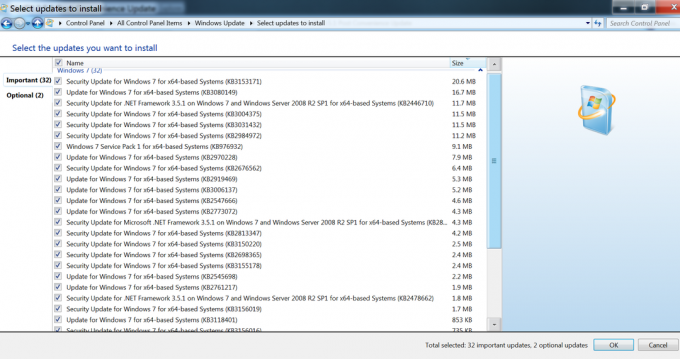
もちろん、時間の経過とともに、Windows 7の更新プログラムが再びリリースされると、ダウンロードする更新プログラムのリストが大きくなり、別のコンビニエンスロールアップまたは適切なサービスパックが必要になる場合があります。

